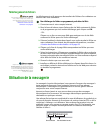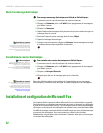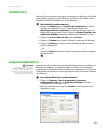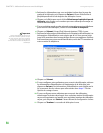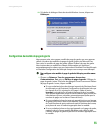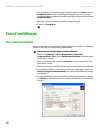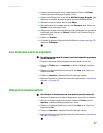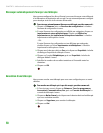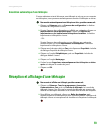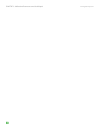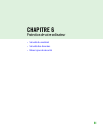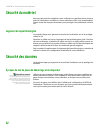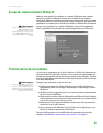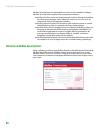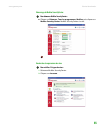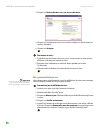Réception et affichage d’une télécopie
www.gateway.com
59
Annulation automatique d’une télécopie
Si votre ordinateur a tenté d’envoyer une télécopie et n’a pas pu se connecter
au télécopieur, vous pouvez automatiquement annuler la télécopie en échec.
Pour annuler automatiquement une télécopie en échec, procédez comme suit :
1 Cliquez sur Démarrer puis sur Panneau de configuration. La fenêtre
Panneau de configuration s’ouvre.
2 Si votre Panneau de configuration est affiché par catégories, cliquez sur
Imprimantes et autres périphériques. Cliquez sur Afficher les
imprimantes ou les imprimantes télécopieurs installées. La fenêtre
Imprimantes et télécopieurs s’ouvre.
- OU -
Si votre Panneau de configuration est en affichage par catégories,
double-cliquez sur l’icône Imprimantes et télécopieurs. La fenêtre
Imprimantes et télécopieurs s’ouvre.
3 Cliquez avec le bouton droit sur Fax, puis cliquez sur Propriétés. La boîte
de dialogue Propriétés de télécopie s’ouvre.
4 Cliquez sur l’onglet Périphériques, puis sur Propriétés. La boîte de
dialogue Modem s’ouvre.
5 Cliquez sur l’onglet Nettoyage.
6 Cochez la case Supprimer automatiquement les télécopies en échec
après et indiquez le nombre de jours.
7 Cliquez sur OK.
Réception et affichage d’une télécopie
Pour recevoir et afficher une télécopie, procédez comme suit :
1 Cliquez sur Démarrer, Tous les programmes, Accessoires,
Communications, Fax, puis sur Console de télécopie. La console de
télécopie s’ouvre. Une fois que la console de télécopie est ouverte, elle
détecte les télécopies entrantes et les stocke dans la boîte de réception.
2 Pour afficher une télécopie, cliquez sur Boîte de réception, puis
double-cliquez sur la télécopie que vous souhaitez afficher. L’afficheur de
télécopie s’ouvre et vous permet de visualiser et d’imprimer la télécopie.